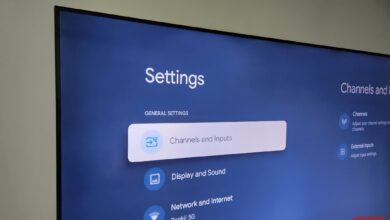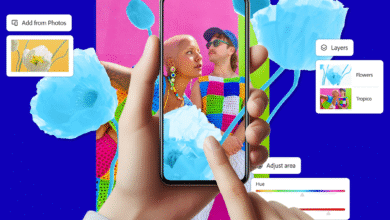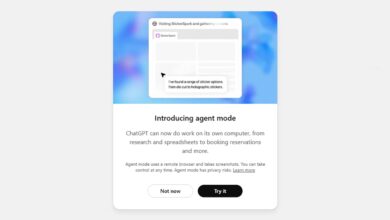تحقق من مساحة نقاط استعادة ويندوز وتخلص من القديمة
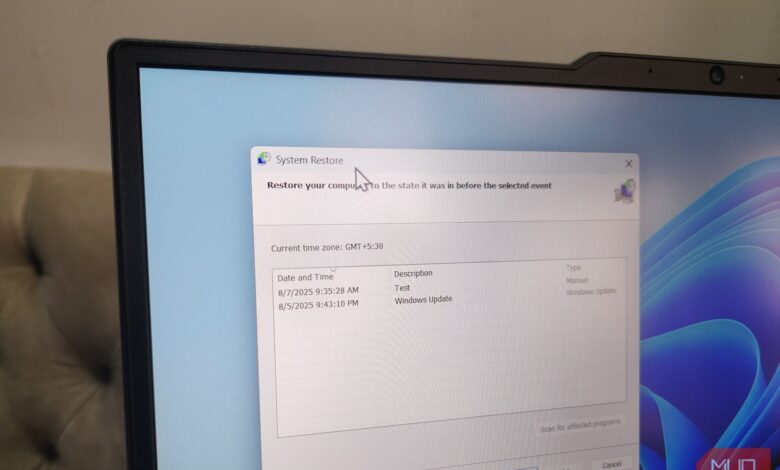
تعد ميزة استعادة النظام من الميزات المهمة، لكنها لا تحتاج إلى استهلاك مساحة كبيرة من القرص الصلب. من خلال التحقق من مقدار المساحة التي تستخدمها، وحذف نقاط الاستعادة القديمة، وتحديد حد تخزين معقول، يمكنك الحفاظ على التحكم فيها دون التخلي عن الحماية التي توفرها.
تحقق من مقدار المساحة التي تستهلكها ميزة استعادة النظام
تأتي ميزة استعادة النظام في ويندوز في متناول اليد عندما يحدث شيء خاطئ. تعمل في الخلفية وتلتقط لقطات من نظامك، غالبًا قبل تثبيت البرامج أو تحديثات التعريفات أو تغييرات كبيرة أخرى. يمكنك بعد ذلك استخدام نقاط الاستعادة للعودة بسهولة إلى الحالة السابقة لويندوز إذا لزم الأمر.
كل ذلك يبدو مفيدًا للغاية، وهو كذلك، لكن كل نقطة استعادة ينشئها ويندوز تستهلك مساحة تخزين. أحيانًا تكون هذه المساحة كبيرة. اعتمادًا على حجم نظامك وكمية البيانات المعنية، يمكن أن تستهلك نقطة استعادة واحدة عدة جيجابايت. إذا قمت بضرب ذلك على مدى أسابيع أو شهور، قد تجد أن جزءًا كبيرًا من القرص الصلب مخصص لهذه النسخ الاحتياطية.
بشكل افتراضي، يحتفظ ويندوز بجزء من محرك الأقراص لديك لهذه اللقطات، وإذا لم تتحقق من ذلك من قبل، فقد يكون أكثر مما تتوقع. لحسن الحظ، من السهل معرفة مقدار المساحة التي تستخدمها ميزة استعادة النظام على جهاز الكمبيوتر الخاص بك.
- اضغط على Win + S لفتح قائمة البحث.
- اكتب إنشاء نقطة استعادة في مربع النص واضغط على Enter.
- ضمن علامة التبويب حماية النظام، انقر على زر تكوين.
- تحقق من التخزين بجوار الاستخدام الحالي لمعرفة مقدار التخزين المستخدم بواسطة نقاط الاستعادة.
إذا كان جهاز الكمبيوتر الخاص بك يعاني من نقص في التخزين، فإن حذف نقاط الاستعادة القديمة يمكن أن يكون وسيلة سهلة لاستعادة بعض المساحة دون حذف أي شيء مهم.
احذف كل شيء باستثناء نقطة الاستعادة الأكثر حداثة
حذف نقاط الاستعادة القديمة على جهاز الكمبيوتر الخاص بك هو عملية بسيطة بشكل مدهش. يتضمن ويندوز خيارًا مدمجًا يزيل جميع نقاط الاستعادة السابقة مع الاحتفاظ بأحدث نقطة. بهذه الطريقة، يمكنك تحرير مساحة التخزين دون التخلي تمامًا عن شبكة الأمان الخاصة بك.
لكن قبل أن تقوم بحذفها، تأكد من أنك لن تحتاج إلى تلك النقاط القديمة. على سبيل المثال، إذا كنت قد واجهت مؤخرًا مشاكل في النظام أو أجريت تغييرات كبيرة – مثل تحديثات التعريفات، أو إزالة البرامج، أو تغييرات إعدادات حاسمة – قد يكون من الجيد الاحتفاظ بتلك النقاط لفترة أطول.
لعرض جميع نقاط الاستعادة المتاحة، اضغط على Win + R لفتح نافذة التشغيل، اكتب rstrui.exe، وانقر على OK لفتح استعادة النظام. ثم، انقر على التالي لرؤية جميع نقاط الاستعادة المتاحة مع تواريخها ووصفها. إذا كنت واثقًا من أن نظامك مستقر، ولا تحتاج إلى النقاط القديمة، يمكنك استخدام أداة تنظيف القرص لحذفها بأمان دفعة واحدة.
- افتح قائمة البحث، اكتب تنظيف القرص في مربع النص واضغط على Enter.
- اختر محرك النظام الخاص بك وانقر على OK.
- في نافذة تنظيف القرص، انقر على تنظيف ملفات النظام.
- اختر المحرك مرة أخرى إذا طُلب منك ذلك، ثم انتقل إلى علامة التبويب خيارات إضافية.
- تحت استعادة النظام والنسخ الظلية، انقر على زر تنظيف.
- اضغط على حذف للتأكيد.
وهذا كل شيء. ستختفي جميع نقاط الاستعادة القديمة باستثناء الأحدث في حال احتجت للعودة.
حدد حدًا لمساحة استعادة النظام
بينما يعد حذف نقاط الاستعادة وسيلة سريعة لتحرير مساحة القرص، إلا أنه ليس شيئًا يجب أن تتذكر القيام به بانتظام. كما أنك لا تحتاج إلى تعطيل ميزة استعادة النظام تمامًا والتخلي عن شبكة الأمان التي توفرها. هناك طريقة أفضل للحفاظ على الأمور تحت السيطرة.
يوفر لك ويندوز خيارًا لتحديد حد مساحة مخصص لاستعادة النظام. هذا يتحكم في مقدار محرك الأقراص الذي يُسمح باستخدامه لتخزين نقاط الاستعادة. بمجرد الوصول إلى هذا الحد، سيقوم ويندوز تلقائيًا بإزالة نقاط الاستعادة القديمة لإفساح المجال لنقاط جديدة.
- اضغط على Win + S واكتب إنشاء نقطة استعادة، ثم اضغط على Enter.
- في نافذة خصائص النظام، تحت علامة التبويب حماية النظام، اختر محرك النظام الخاص بك (عادةً C:) وانقر على تكوين.
- استخدم شريط التمرير بجوار استخدام مساحة القرص لتحديد مقدار محرك الأقراص الذي تريد تخصيصه لنقاط الاستعادة.
- انقر على تطبيق، ثم OK لتأكيد التغييرات.
كلما زادت المساحة التي تسمح بها، زادت نقاط الاستعادة التي يمكن لويندوز الاحتفاظ بها. إذا كنت شخصًا يقوم بتجربة الإعدادات، أو تثبيت التحديثات التجريبية، أو اختبار برامج جديدة على جهاز الكمبيوتر الخاص بك، فإن تحديد حد أعلى – حوالي 10% من إجمالي التخزين الخاص بك – هو فكرة جيدة. ولكن إذا كنت تعاني من نقص في المساحة أو نادرًا ما تعتمد على استعادة النظام، فإن تحديد الحد إلى حوالي 5-7% يجب أن يكون كافيًا.
بينما توجد الكثير من الطرق لتحرير مساحة التخزين على جهاز كمبيوتر ويندوز، قد تحتاج أحيانًا إلى النظر إلى ما هو أبعد من المشتبه بهم المعتادين، مثل مجلد التنزيلات، سلة المحذوفات، أو الملفات المؤقتة. على الرغم من أن استعادة النظام مفيدة، إلا أنها يمكن أن تستهلك كمية كبيرة من مساحة القرص إذا تُركت دون رقابة. لحسن الحظ، يجعل ويندوز من السهل استعادة تلك المساحة والبقاء تحت السيطرة.